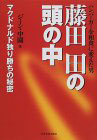テレパスの忘年会。1次会は恒例ボーリング大会。パフパフ~♪
ハンディをどうするか、と毎年、大変だ。昨年は自分で申告した値に最も近い人から1位、2位となった。しかしながら、それでは、最終的な調整が入っていかん、正々堂々と戦おう、ということになり、今年は次のようなルール。
3ゲームをやって、ハイスコアで競う(ハンディなし)。スコア1位にはクジが5枚、2位は4枚、3位は3枚、4位は2枚、5位以下は1枚ずつ渡される。
そして、A賞~C賞までが入ったクジで決まるシステム。1位は5枚だから当たる確率は高い。確率は高いが、最後は「運」。最後まで気が抜けないシステムだ。これで、しょぼいスコアの人(私かい?)も最後までハラハラ・ドキドキ楽しめるという、気配りされたシステムだ。
で、結果は、、、
私は、意外にも133を出して4位になり、皆を相当に驚かした。

クジの確率はどうだったか、というと、スコア2位がA賞で、1位がB賞を取った。そしてC賞は8位がゲットし、盛り上がる。あ~楽しかった。
そして、恒例「社長賞」の発表。毎年、私のポケットマネーから「社長賞」(寸志)を贈呈する。社員を公平な目で見て、一人に決めるという仕事は、容易ではない。毎年、相当に悩む。今年も悩んだ。社員はみんな努力をしているから、努力の度合いで決めようとすると、誰にも決まらない。では、どうするか? その理由を述べて贈呈する。私が嬉しいのは、もらった社員が「とても励みになる」と言ってくれることだ。
今日は賞与支給日でもある。全員が夏よりもアップしたんで良かったね(テレパスは成果主義を取り入れているので、皆が一律に上がるということでもないが、今回は皆が成果を出した結果だ)。
残念ながら、私に賞与はありません。役員賞与は損金にはならないので、よほどの利益が出ないと、頂かないことにしている。
役員賞与がもらえるように、がんばろ~っと。